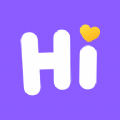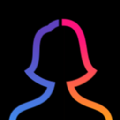Word如何借助SmartArt功能快速插入图形格式
在日常使用word进行文档编辑时,合理运用smartart功能可以让我们更高效地插入各种图形格式,使文档内容更加清晰、美观且富有层次感。
一、打开smartart图形窗口
首先,将光标定位到需要插入图形的位置。然后,点击word界面上方“插入”选项卡,在“插图”组中找到“smartart”按钮并点击,此时会弹出“选择smartart图形”窗口。
二、选择合适的图形类型
“选择smartart图形”窗口提供了多种图形类型,如列表、流程、循环、层次结构、关系、矩阵、棱锥图等。我们要根据实际需求来选择。

比如,如果要列举要点,可选择“列表”类型中的图形,像“垂直列表”能清晰展示多个并列内容;若描述工作流程,“流程”类型的图形是不错的选择,“基本流程”可以直观呈现步骤顺序。
三、编辑图形内容
选中插入的smartart图形后,会出现“smartart工具”的“设计”和“格式”选项卡。
在“设计”选项卡中,我们可以更改图形布局。例如,原本是水平排列的列表,通过点击“更改布局”按钮,能切换为垂直排列或其他更合适的布局方式。同时,还能进行“添加形状”“删除形状”等操作来调整图形元素数量。
在“格式”选项卡中,可以对图形的样式进行设置。比如选择不同的形状填充颜色、轮廓颜色,更改文字样式等,让图形更具个性。
四、快速调整图形样式

word还提供了丰富的预设样式供我们快速应用。在“smartart工具”的“设计”选项卡中,点击“快速样式”库中的各种样式,图形会瞬间呈现出不同的视觉效果。我们可以从中挑选出最符合文档风格和需求的样式,无需逐一设置每个图形元素的格式,大大节省了时间。
五、与文本相互转换
smartart图形与文本之间可以方便地相互转换。选中图形后,点击“smartart工具”的“设计”选项卡中的“转换”按钮,能将图形转换为纯文本形式,反之,也可将选中的文本快速转换为相应的smartart图形。
通过以上步骤,我们就能充分利用word的smartart功能快速插入各种精美的图形格式,为文档增添丰富的视觉元素,提升文档的质量和专业性。无论是制作商务报告、学术论文还是日常工作文档,smartart功能都能发挥重要作用,帮助我们更高效地完成文档编辑任务。